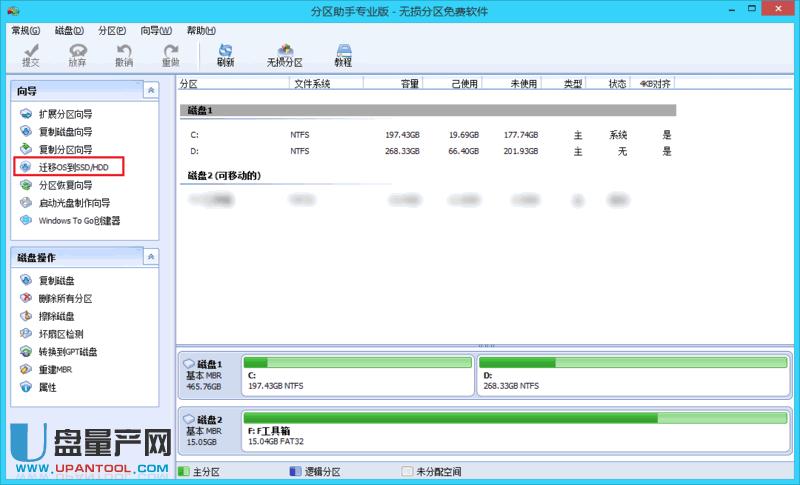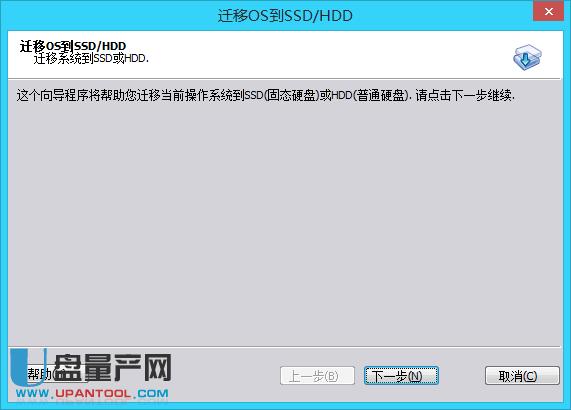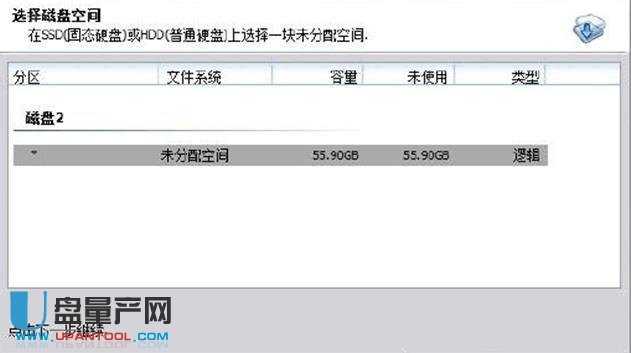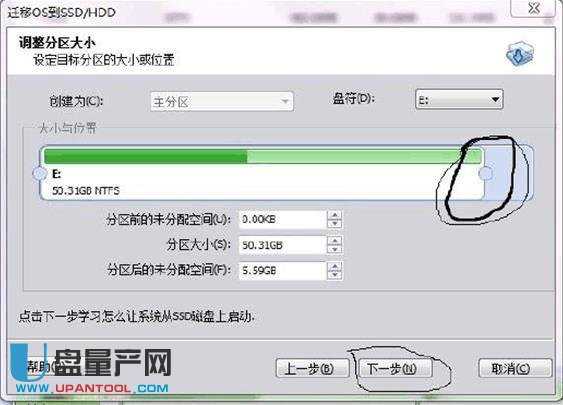换固态硬盘怎么把原系统无损迁移过来
发布时间:2022-05-18 文章来源:深度系统下载 浏览:
|
U盘的称呼最早来源于朗科科技生产的一种新型存储设备,名曰“优盘”,使用USB接口进行连接。U盘连接到电脑的USB接口后,U盘的资料可与电脑交换。而之后生产的类似技术的设备由于朗科已进行专利注册,而不能再称之为“优盘”,而改称“U盘”。后来,U盘这个称呼因其简单易记而因而广为人知,是移动存储设备之一。现在市面上出现了许多支持多种端口的U盘,即三通U盘(USB电脑端口、iOS苹果接口、安卓接口)。 不知道同学们换了固态硬盘后是怎么装系统的,如果重新安装那个时间耗不起把,估计一天或者半天是必须要的,有没有更容易且不费时间的方法,可以无损的情况下把原来的机械硬盘直接把系统移植到ssd呢?台式机不说,如果是笔记本的话没办法同时装2个硬盘,该怎么操作呢?
要不花时间的话只能用硬盘对拷了,但对于笔记本电脑要解决两个问题,笔记本电脑一般能快速安装硬盘的位置只有一个,也就是原硬盘位置直接可以非常方便的拿出来换上ssd,但如果是要对拷贝的话必须要两个硬盘都挂载到电脑里才行,怎么办呢,其实我们可以把笔记本电脑光驱位置的光驱拿下来,然后把ssd装进去,可能位置不那么好对齐,得花点功夫,或者你可以买一个对应你型号的ssd 光驱位托盘就可以完整的装进去了,也不贵的,而且如果你不常用光驱的话,以后可以两个硬盘同时使用,也就是说机械硬盘还可以继续当做存文件的磁盘使用,ssd当做系统盘就行。 两个硬盘都准备好以后,下面就教大家怎么移植系统了,这里需要下载一个软件,它是免费的,它就是分区助手。 我们先下载:,然后安装到原来的机械硬盘的系统里,原来的硬盘先不动,把新的ssd硬盘装到光驱位,系统会自动识别。 然后进入原来的系统,打开分区助手,先对SSD盘分区,要看清楚别把机械硬盘分区了,比如我的120G固态硬盘,一般分40G的给软件,预留80G的给系统; 然后点击左侧的“迁移OS到SSD/HDD”功能。
找到我们那块SSD固态硬盘。
支持调整大小,修改盘符,等等。
点击下一步,就自定开始了。就这么简单,没有多余的复杂选项。全自动替代我们搞定一切需要手动干预或者手动克隆那些东西。 先关闭电脑,这时候2个硬盘的系统盘都一样了,系统默认会进之前的机械硬盘,所以你需要把2个硬盘位置换一下,把机械硬盘换到光驱位,把ssd换到笔记本的硬盘位,这时候再启动电脑就会从ssd启动电脑了,启动后看起来跟之前没区别,实际上已经是ssd硬盘了,速度非常快,最后记得下载对新ssd对齐一下,希望这个教程能帮到你,有什么问题可以下面留言提出。 U盘有USB接口,是USB设备。如果操作系统是WindowsXP/Vista/Win7/Linux/PrayayaQ3或是苹果系统的话,将U盘直接插到机箱前面板或后面的USB接口上,系统就会自动识别。 |